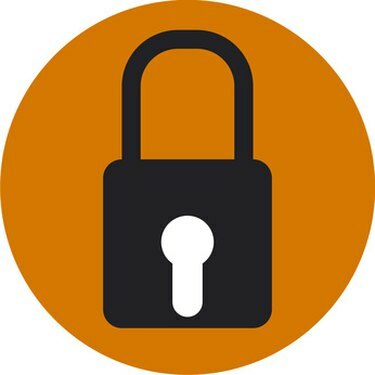
Μπορεί να θέλετε να αποθηκεύσετε τα δεδομένα του κωδικού πρόσβασής σας, αλλά να αφαιρέσετε άλλες αποθηκευμένες πληροφορίες από το πρόγραμμα περιήγησής σας στο Web.
Τα προγράμματα περιήγησης Ιστού είναι προγράμματα λογισμικού που σας επιτρέπουν να έχετε πρόσβαση σε ιστοσελίδες μέσω του Διαδικτύου. Σχεδόν όλο το πρόγραμμα περιήγησης Ιστού θα αποθηκεύσει διάφορα είδη δεδομένων, συμπεριλαμβανομένων των cookies, των προσωρινών αρχείων και των κωδικών πρόσβασης. Τα cookies είναι μικρά αρχεία που περιέχουν πληροφορίες σχετικά με την κατάσταση ενός προγράμματος περιήγησης Ιστού ανά πάσα στιγμή. Για παράδειγμα, ένα cookie μπορεί να σας επιτρέψει να παραμείνετε συνδεδεμένοι σε έναν ιστότοπο αγορών, ακόμη και αφού κλείσετε και ανοίξετε ξανά το πρόγραμμα περιήγησης. Παρόλο που τα cookie και τα προσωρινά αρχεία μπορεί να είναι χρήσιμα, μπορεί να θέλετε να αφαιρέσετε τα cookies και τα προσωρινά αρχεία, αλλά να αποθηκεύσετε τους κωδικούς πρόσβασης στο πρόγραμμα περιήγησής σας.
Internet Explorer 8
Βήμα 1
Ανοίξτε τον Internet Explorer 8. Κάντε κλικ στο "Start" και μετά στο "Internet Explorer" για να εκκινήσετε το πρόγραμμα.
Το βίντεο της ημέρας
Βήμα 2
Κάντε κλικ στην καρτέλα "Ασφάλεια" στην επάνω δεξιά γωνία του Internet Explorer. Αυτή η καρτέλα έχει πολλές επιλογές, συμπεριλαμβανομένης της επιλογής διαγραφής ιστορικού προγράμματος περιήγησης.
Βήμα 3
Επιλέξτε "Διαγραφή ιστορικού περιήγησης" από τη λίστα επιλογών στην καρτέλα "Ασφάλεια".
Βήμα 4
Καταργήστε την επιλογή του πλαισίου δίπλα στην επιλογή "Διατήρηση δεδομένων αγαπημένου ιστότοπου". Αυτή είναι η πρώτη επιλογή που αναφέρεται.
Βήμα 5
Κάντε κλικ στα πλαίσια ελέγχου δίπλα στα "Προσωρινά αρχεία Internet" και "Cookies". Αυτές είναι η δεύτερη και η τρίτη επιλογή που αναφέρονται.
Βήμα 6
Καταργήστε την επιλογή του πλαισίου ελέγχου δίπλα στην επιλογή "Κωδικοί πρόσβασης". Αυτό διασφαλίζει ότι οι αποθηκευμένοι κωδικοί πρόσβασης παραμένουν αποθηκευμένοι.
Βήμα 7
Κάντε κλικ στο κουμπί "Διαγραφή" στο κάτω μέρος του παραθύρου διαλόγου. Τα cookies και τα προσωρινά αρχεία Διαδικτύου διαγράφονται, ενώ οι κωδικοί πρόσβασής σας παραμένουν.
Firefox 3.5
Βήμα 1
Εκκινήστε το Mozilla Firefox 3. Κάντε κλικ στο "Έναρξη" και, στη συνέχεια, επιλέξτε "Όλα τα προγράμματα". Κάντε κύλιση και επιλέξτε "Firefox".
Βήμα 2
Κάντε κλικ στο "Εργαλεία" και, στη συνέχεια, επιλέξτε "Εκκαθάριση πρόσφατου ιστορικού".
Βήμα 3
Κάντε κλικ στο αναπτυσσόμενο μενού με την ένδειξη "Εύρος χρόνου για εκκαθάριση". Επιλέξτε "Όλα" από τη λίστα επιλογών.
Βήμα 4
Κάντε κλικ στο κουμπί βέλους δίπλα στο "Λεπτομέρειες" για να αποκαλύψετε τα διάφορα στοιχεία που μπορείτε να διαγράψετε.
Βήμα 5
Κάντε κλικ στα πλαίσια ελέγχου δίπλα στα "Cookies" και "Cache". Η προσωρινή μνήμη είναι όπου αποθηκεύονται τα προσωρινά αρχεία Internet.
Βήμα 6
Καταργήστε την επιλογή του πλαισίου ελέγχου με την ένδειξη "Ενεργές συνδέσεις". Εδώ αποθηκεύονται τα δεδομένα του κωδικού πρόσβασής σας.
Βήμα 7
Κάντε κλικ στο κουμπί "Εκκαθάριση τώρα" στην κάτω δεξιά γωνία του παραθύρου διαλόγου.

